哎,说真的,截图这玩意儿,我以前还真没觉得有啥难度。结果换了iPhone 14之后,突然感觉有点懵,这苹果手机截图咋这么花里胡哨的?网上教程一大堆,看得我头都大了。不过,慢慢摸索,也终于掌握了几种方法,现在跟大家分享一下我的“easy”版iPhone 14截图指南,保证一看就懂!
声明一下,我不是啥技术大神,就是个游戏玩儿家,平时也就玩玩游戏,看看视频,偶尔截图发个朋友圈炫耀一下。所以我的方法,是简单易懂,适合像我一样“技术小白”的玩家。
方法一:经典快捷键组合

这个方法,可以说是简单粗暴,也是我日常使用频率高的一个。就是同时按下手机右侧的“电源键”(也就是锁屏键)和“音量上键”。 记住啊,是同时按,不是一个接一个按! 轻按一下就松开,别按太久,否则可能触发别的操作。截图成功后,屏幕左下角会短暂显示缩略图,点一下就能查看和编辑。 这个方法,我感觉比那些什么辅助功能啥的方便多了,简单直接,一按就搞定!
方法二:轻点背面(需要设置)
这个方法呢,比较适合那些单手操作不太方便的小伙伴。需要先在设置里开启“轻点背面”功能。具体步骤如下:
小编温馨提醒:本站只提供游戏介绍,下载游戏推荐89游戏,89游戏提供真人恋爱/绅士游戏/3A单机游戏大全,点我立即前往》》》绅士游戏下载专区
1. 打开“设置”app,找到“辅助功能”。
2. 进入“辅助功能”后,找到“触控”。
3. 在“触控”页面,找到“轻点背面”选项,点击进入。
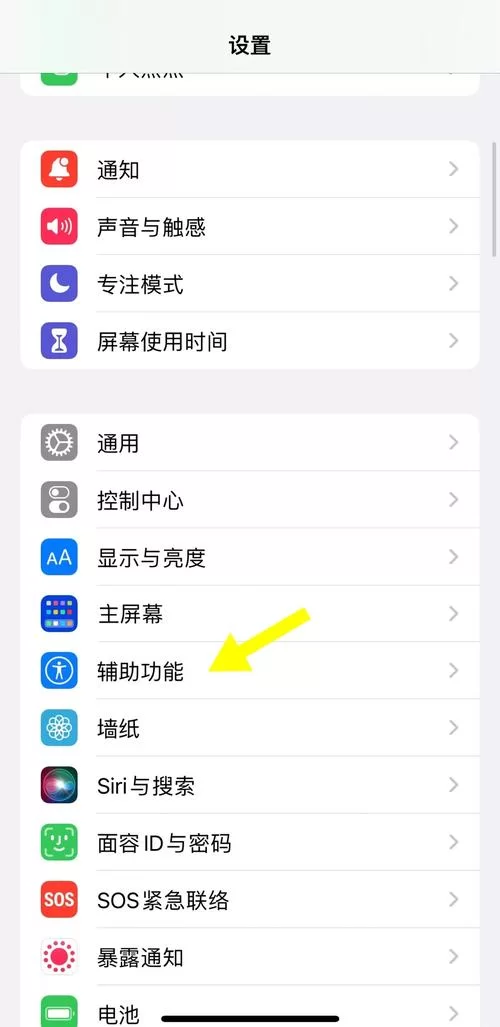
4. 这里可以选择“轻点两下”或“轻点三下”来触发截图功能。根据自己的习惯选择就行,我个人比较喜欢轻点两下,感觉更顺手。
设置好之后,你就可以直接用手指轻点手机背面两次或三次来截图了。这个方法,刚开始用的时候可能会有点不习惯,需要多练练,找到合适的力度和位置。不过,习惯了之后,还是挺方便的,尤其是在玩游戏的时候,单手操作非常实用。
方法三:辅助触控(需要设置,比较复杂)
这个方法,我觉得有点麻烦,平时基本不用。主要原因是需要先设置“辅助触控”,然后在自定义菜单里添加截图功能。过程如下:
1. 进入“设置”->“辅助功能”->“触控”->“辅助触控”,打开辅助触控。
2. 屏幕上会显示一个虚拟按键,点击它就能打开辅助触控菜单。

3. 默认的菜单里没有截图选项,你需要点击“自定义顶层菜单”,然后添加“屏幕快照”功能。 这步操作有点复杂,需要仔细研究一下菜单的设置。
说实话,这个方法对我来说有点多此一举,因为前两种方法已经足够方便了。除非你手机其他按键失灵了,否则我真不建议用这个方法。
| 方法 | 优缺点 | 操作步骤 | 适用人群 |
|---|---|---|---|
| 快捷键组合 | 简单快捷,上手容易 | 同时按下电源键和音量上键 | 用户 |
| 轻点背面 | 单手操作方便,但需要设置 | 设置 -> 辅助功能 -> 触控 -> 轻点背面,选择轻点两下或三下 | 单手操作不便的用户,游戏玩家 |
| 辅助触控 | 功能丰富,但操作复杂,需要额外设置 | 设置 -> 辅助功能 -> 触控 -> 辅助触控,自定义顶层菜单,添加屏幕快照功能 | 其他按键失灵的用户,对辅助功能比较熟悉的用户 |
一些小技巧和注意事项:
截图后,你会在“照片”app的“近项目”里找到你的截图。
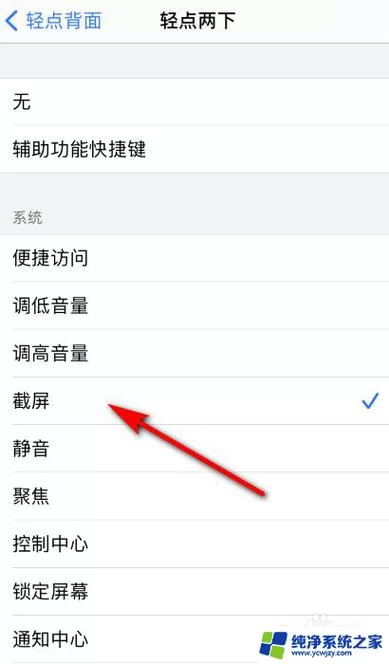
你可以对截图进行编辑,比如裁剪、标记等等。
如果你发现截图功能失灵了,可以尝试重启手机。
不同版本的iOS系统,截图方法可能略有不同,但基本原理都是一样的。
截图这玩意儿,说难也不难,说简单也不简单。关键在于找到适合自己的方法,熟能生巧嘛! 我个人推荐快捷键组合,简单粗暴有效。 不过轻点背面这个方法,在玩游戏的时候确实挺方便的。至于辅助触控,除非万不得已,我真不建议用。
想问问大家,你们平时都用什么方法截图呢? 有没有什么更方便快捷的技巧? 欢迎大家在评论区分享哦!